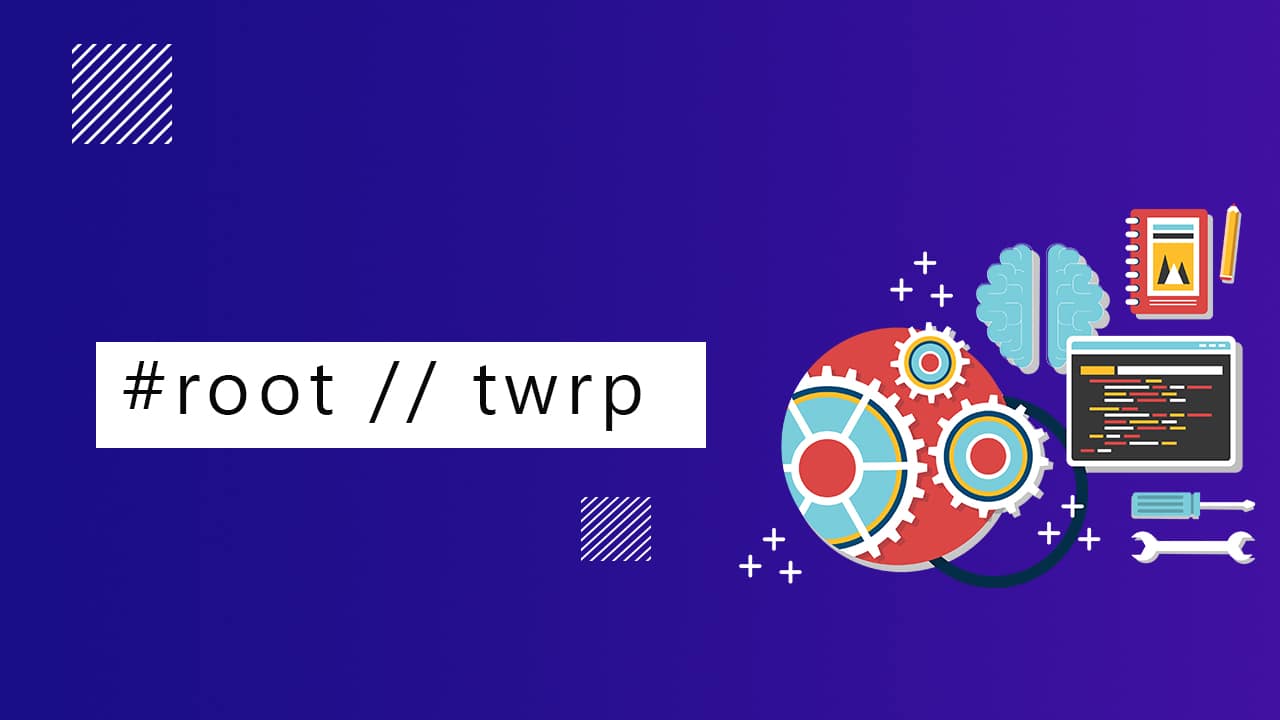Cara Factory Reset Android Setelah Kehilangan Kata Sandi Anda

Jika Anda kehilangan kode sandi Android, Anda tidak akan dapat mengakses layar beranda perangkat Anda. Kode sandi terhubung ke akun Android Anda, dan itu melindungi data akun jika ponsel Anda hilang atau dicuri.
Namun, Google menyertakan metode alternatif untuk mengambil kode sandi akun jika hal seperti ini terjadi. Tetapi kadang-kadang bahkan metode alternatif ini tidak cukup.
Jika tidak ada cara lain untuk memulihkan akun Android Anda, Anda perlu melakukan pengaturan ulang pabrik. Artikel ini akan menjelaskan cara melakukannya.
Cara Pabrik Mereset Ponsel Android
Ada dua cara untuk mengatur ulang pabrik ponsel Anda. Namun, jika Anda tidak dapat mengakses layar beranda, Anda harus mengakses mode pemulihan. Sebelum melanjutkan, perlu diingat bahwa semua data Anda akan musnah. Jadi, jika Anda tidak mencadangkan file penting, Anda akan kehilangan semuanya.
Pertama, Anda harus mematikan telepon Anda. Kemudian, alih-alih hanya menggunakan tombol daya untuk menyalakannya, Anda harus menahan tombol tambahan. Namun, perangkat Android yang berbeda memiliki kombinasi tombol yang berbeda untuk mengakses mode pemulihan.
Misalnya, ponsel Samsung memasuki mode pemulihan dengan menahan Volume Turun dan Tombol Daya secara bersamaan. Pabrikan lain mungkin memiliki kombinasi tombol yang berbeda. Jika Anda tidak dapat mengakses mode pemulihan menggunakan kunci yang disebutkan, cari kombinasi model Anda secara online.
Anda akan tahu bahwa Anda telah mengakses mode pemulihan ketika Anda melihat layar gelap dengan avatar Android hijau terbaring di punggungnya.

Setelah Anda mengakses mode pemulihan, Anda harus mengikuti instruksi ini:
- Gunakan tombol Volume Naik atau Turun untuk menavigasi menu.
- Sorot pilihan ‘hapus data / reset pabrik’.
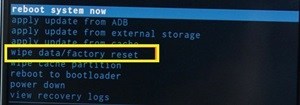
- Tekan tombol Daya.
- Konfirmasikan perintah jika diminta.
- Tunggu prosesnya selesai.
Ini akan menghapus semua data, termasuk data akun. Setelah ini, Anda harus dapat mengakses layar beranda tanpa kata sandi, dan Anda dapat mengatur yang lain di menu 'Pengaturan'.
Waspadai Perlindungan Anti-Pencurian
Versi Android terbaru memiliki teknologi keamanan built-in yang disebut 'perlindungan anti pencurian.' Dengan fitur ini, jika Anda mengembalikan perangkat ke versi default, Anda tidak akan dapat mengakses layar beranda kecuali Anda tahu yang terakhir Kode sandi Android.
Teknologi ini akan mencegah siapa saja yang menemukan ponsel Anda untuk menggunakannya atau menjualnya, dan itu memberi Anda waktu untuk memulihkan, coba dan pulihkan telepon dan ubah akun Android Anda.
Juga, jika Anda menghapus atau mengubah kata sandi akun Google Anda, itu tidak akan memungkinkan Anda untuk melakukan pengaturan ulang pabrik selama 42 jam.
Anda harus ingat bahwa memusnahkan ponsel Anda mungkin tidak segera menyelesaikan masalah password kata sandi yang hilang ’. Anda mungkin harus menunggu selama tiga hari untuk mengakhiri fitur.
Cobalah untuk Mengambil Kata Sandi Pertama
Meskipun ini bisa menjadi yang paling efektif, mengembalikan ponsel Anda ke versi utamanya mungkin bukan solusi terbaik. Menyeka data Anda dapat menyebabkan hilangnya data yang tidak terduga (jika Anda belum mencadangkan semua yang Anda inginkan), dan Anda mungkin perlu menunggu beberapa saat untuk mengakses telepon Anda.
Sebagai gantinya, Anda dapat mencoba mengambil kata sandi dari akun Google Anda. Setelah Anda mengakses layar kunci, Anda dapat mengetuk ‘Lupa kata sandi (atau pola, atau kunci)’ dan ikuti instruksi untuk mengambil dan memulai kembali kata sandi di email Anda.
Gunakan Reset Pabrik Sebagai Pilihan Terakhir
Seperti yang dikatakan, reset pabrik bukan cara terbaik untuk mengambil kata sandi Anda. Anda harus menggunakannya hanya sebagai pilihan terakhir. Jika Anda tidak dapat mengakses layar beranda, Anda tidak dapat mencadangkan file, yang berarti Anda mungkin akan kehilangan data penting dalam proses tersebut.
Alih-alih mencoba mengambil kata sandi dari akun Google, karena pasti ada cara untuk melakukannya. Anda akan mendapatkan kode baru melalui email, pesan teks, atau pesan suara.
Bagaimana Anda memulihkan akun Anda? Pernahkah Anda gagal memulihkan kata sandi Android Anda? Bagikan komentar Anda di bagian di bawah ini.

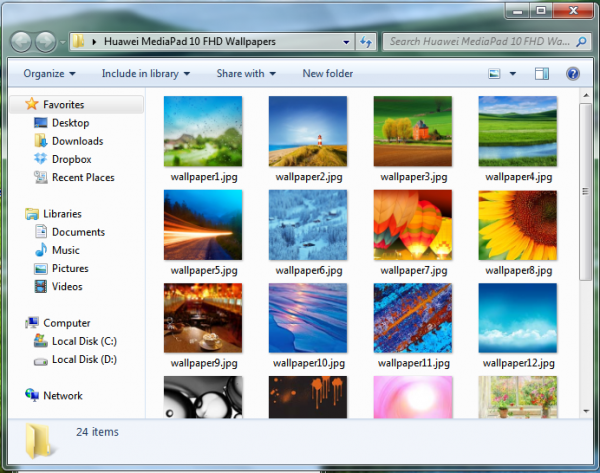
![Memperbarui Galaxy Mini S5570 hingga XWKTU Android 2.3.6 Firmware Resmi [How To Install]](../wp-content/uploads/2019/10/Memperbarui-Galaxy-Mini-S5570-hingga-XWKTU-Android-2.3.6-Firmware-Resmi.jpg)